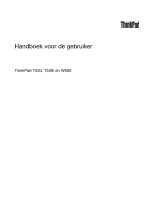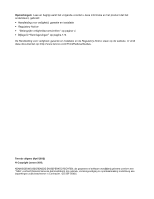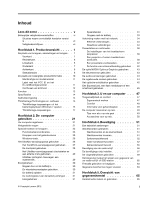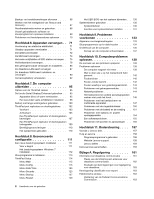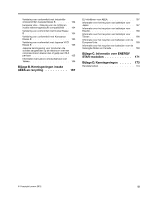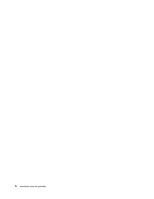Lenovo ThinkPad W530 (Dutch) User Guide - Page 3
Inhoud, Hoofdstuk 5. Overzicht van
 |
View all Lenovo ThinkPad W530 manuals
Add to My Manuals
Save this manual to your list of manuals |
Page 3 highlights
Inhoud Lees dit eerst v Belangrijke veiligheidsvoorschriften vi Situaties waarin onmiddellijk handelen vereist is vii Veiligheidsrichtlijnen vii Hoofdstuk 1. Productoverzicht . . . . . 1 De plaats van knoppen, aansluitingen en lampjes . . 1 Voorkant 1 Rechterkant 4 Linkerkant 5 Onderkant 7 Achterkant 8 Statuslampjes 8 De plaats van belangrijke productinformatie . . . 10 Machinetype en modelnummer 11 Label met het FCC ID en het IC-certificeringsnummer 11 Certificaat van Echtheid 12 Functies 12 Specificaties 14 Gebruiksomgeving 14 ThinkVantage Technologies en -software . . . . 15 ThinkVantage-toepassingen uit het besturingssysteem Windows 7 openen . . . 15 ThinkVantage-toepassingen 17 Hoofdstuk 2. De computer gebruiken 21 Uw computer registreren 21 Veelgestelde vragen 21 Speciale toetsen en knoppen 23 Functietoetsencombinaties 23 Knoppen voor het geluidsvolume . . . . . 25 Windows-toets 26 Het UltraNav-aanwijsapparaat gebruiken . . . . 26 Het TrackPoint-aanwijsapparaat gebruiken . . 27 De touchpad gebruiken 28 Het UltraNav-aanwijsapparaat uitschakelen en een externe muis gebruiken 29 UltraNav-pictogram toevoegen aan systeemvak 29 Energiebeheer 30 Nagaan hoe vol de batterij is 30 De wisselstroomadapter gebruiken . . . . . 30 De batterij opladen 31 De werkingsduur van de batterij verlengen . . 31 Energiebeheer 31 © Copyright Lenovo 2012 Spaarstanden 31 Omgaan met de batterij 33 Verbinding maken met het netwerk 34 Ethernet-verbindingen 34 Draadloze verbindingen 34 Presentaties en multimedia 38 De instellingen van het beeldscherm aanpassen 38 Een projector of extern beeldscherm aansluiten 38 Een presentatie voorbereiden 42 De functie voor schermuitbreiding gebruiken . 42 De optie NVIDIA Optimus Graphics gebruiken . . 43 De kleurensensor gebruiken 43 De audiovoorzieningen gebruiken 43 De ingebouwde camera gebruiken 44 Het optische-schijfstation gebruiken 45 Een ExpressCard, een flash mediakaart of een smartcard gebruiken 45 Hoofdstuk 3. U en uw computer . . . 47 Toegankelijkheid en comfort 47 Ergonomisch werken 47 Comfort 48 Informatie voor gehandicapten 49 De computer meenemen op reis 49 Tips voor als u op reis gaat 49 Accessoires voor op reis 50 Hoofdstuk 4. Beveiliging 51 Een kabelslot aanbrengen 51 Wachtwoorden gebruiken 51 Wachtwoorden en de sluimerstand . . . . . 51 Wachtwoorden invoeren 51 Systeemwachtwoord 52 Vaste-schijfwachtwoorden 52 Beheerderswachtwoord 55 Beveiliging van de vaste schijf 56 De beveiligings-chip instellen 57 De vingerafdruklezer gebruiken 59 Kennisgeving inzake het wissen van gegevens van uw vaste-schijf- of SSD-station 62 Firewalls gebruiken en begrijpen 63 Gegevens beschermen tegen virussen . . . . . 63 Hoofdstuk 5. Overzicht van gegevensherstel 65 Herstelmedia maken en gebruiken 65 i